3. Vérification des données
Plausibilisation
Lorsque le fournisseur de données a corrigé ou motivé toutes les erreurs, le canton vérifie la plausibilité des justifications. Le canton peut soit accepter des motifs (état « OK »), soit demander des compléments d’information ou une nouvelle livraison via la fonction de chat qui s’affiche pour chaque vérification signalant des erreurs. Si une erreur ne peut pas être corrigée, le canton peut la marquer définitivement comme erreur (état « Erreur »).
Les fournisseurs de données peuvent répondre dans le chat ou importer des données corrigées. Dans ce cas, le processus se répète depuis la vérification autonome et dure jusqu’à ce qu’il n’y ait plus d’erreur, c’est-à-dire jusqu’à ce que les erreurs aient été soit corrigées, soit marquées comme définitives, soit la justification du fournisseur de données ait été acceptée.
L’OFS n’intervient dans ce processus que sur demande. Les personnes concernées dans les cantons et les établissements sont informées en continu de l’état des vérifications et des activités pertinentes sur la plateforme.
La plausibilisation a lieu aussi bien d’un point de vue statistique que d’un point de vue administratif. Les contrôles peuvent être filtrés selon différents critères sur la plateforme SpiGes. Ainsi, les cantons peuvent répartir les tâches en interne de sorte que l’office de la santé publique, par exemple, se charge des vérifications sur les thèmes financiers et l’office statistique cantonal s’occupe des autres contrôles. L’organisation est laissée à l’appréciation des cantons. Par ailleurs, les cantons peuvent aussi exporter les données et procéder à d’autres contrôles de plausibilité hors plateforme.
Dès le moment où toutes les erreurs ont pu être traitées, la plausibilisation des données d’un site hospitalier ou d’une entreprise hospitalière peut être clôturée. La plausibilisation doit être achevée avant la fin du mois de juin.
Contrôle des cas individuels, vue canton
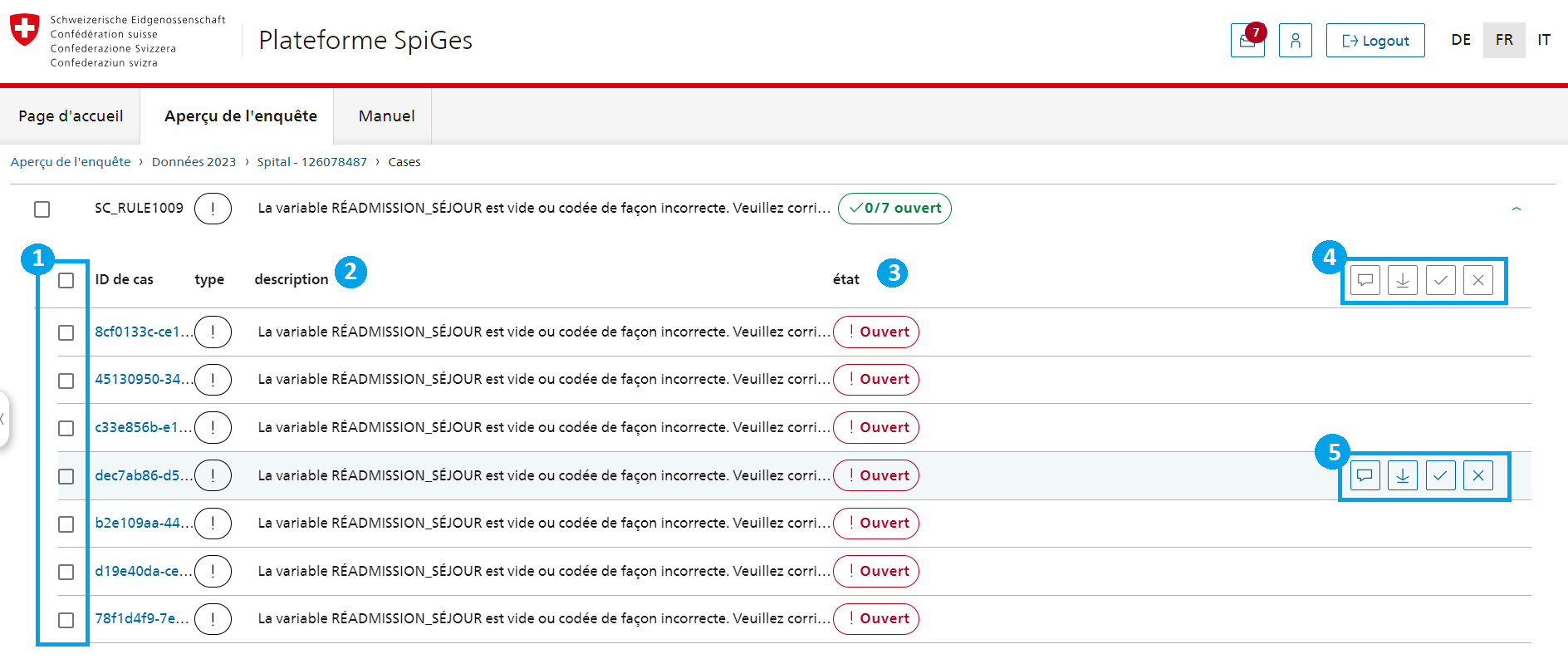
Les cases carrées vous permettent de selectionner plusieurs erreurs.
Dans cette colonne, vous pouvez voir une description de l’erreur, vous pouvez également avoir plus de détails en cliquant sur l’erreur dans la colonne “Fall-Id”.
Dans cette colonne, vous pouvez voir le statut de chaque erreur.
Vous pouvez ici commenter (en cliquant sur la case “bulle de dialogue”) ou télécharger les données (en cliquant sur la flèche vers le bas). Vous agirez sur la globalité des erreurs lorsqu’aucune erreur n’est séléctionnée, et sur les erreurs séléctionnées sinon.
Vous pouvez également agir sur une seule erreur au niveau de l’erreur concernée. Vous pouvez également accepter des motifications en cliquant sur le vu.